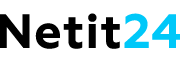В этот раз Битрикс24 расширяет возможности для совместной работы и упрощает работу с документами. В разделе Документы, который находится в левом меню, вы найдете все ваши документы, в которых активно ведётся работа, а также сможете создать новые и совместно их редактировать.
Как работать с Документами
Чтобы начать работу, откройте раздел Документы из левого меню вашего Битрикс24.
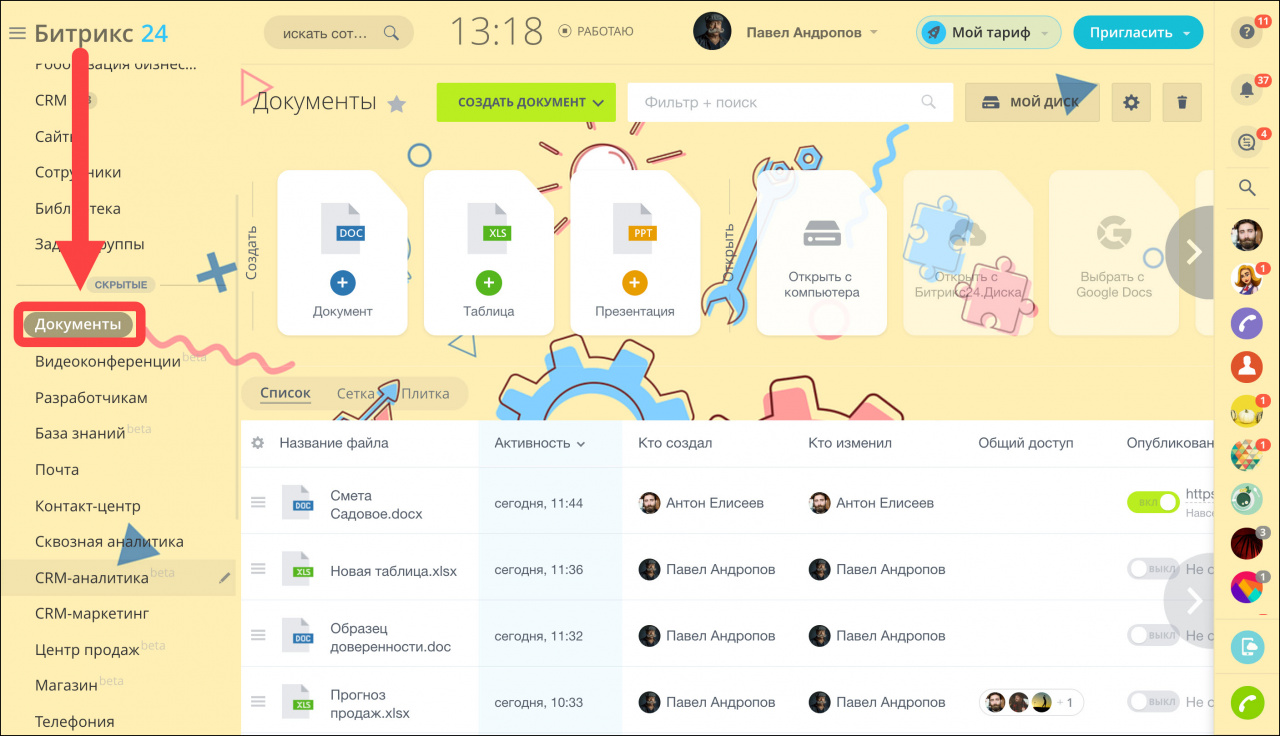
В разделе вы можете Создать или Открыть нужные документы.
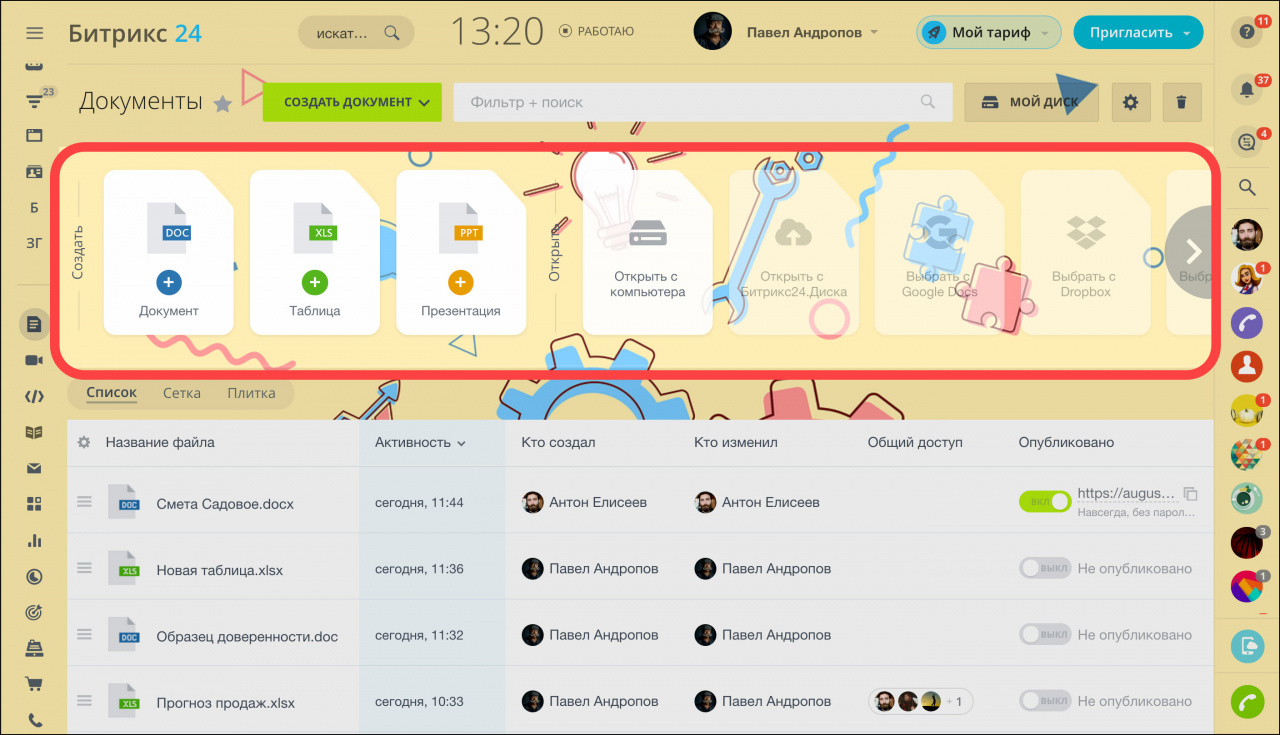
Ниже представлен список всех документов, с которыми вы работали. Документы в списке сортируются по активности, вверху списка вы увидите документы, в которых недавно произошли изменения.
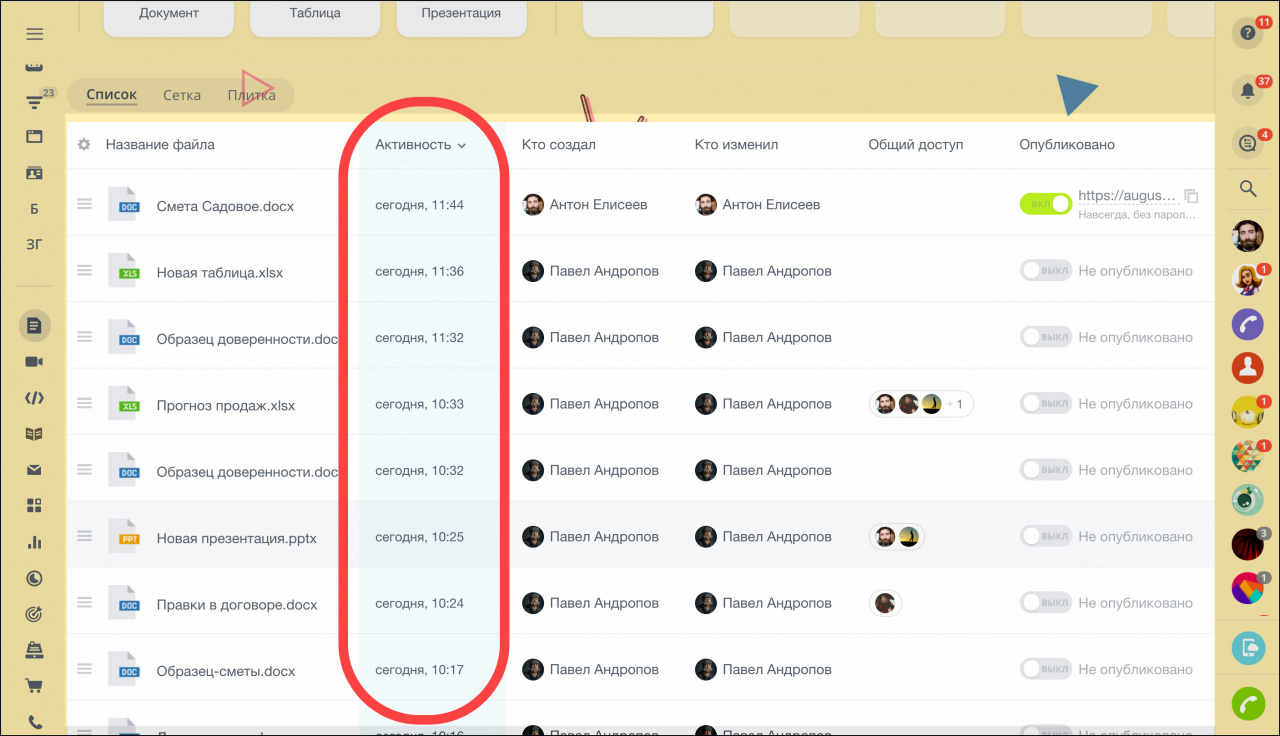
Для каждого документа доступно контекстное меню:
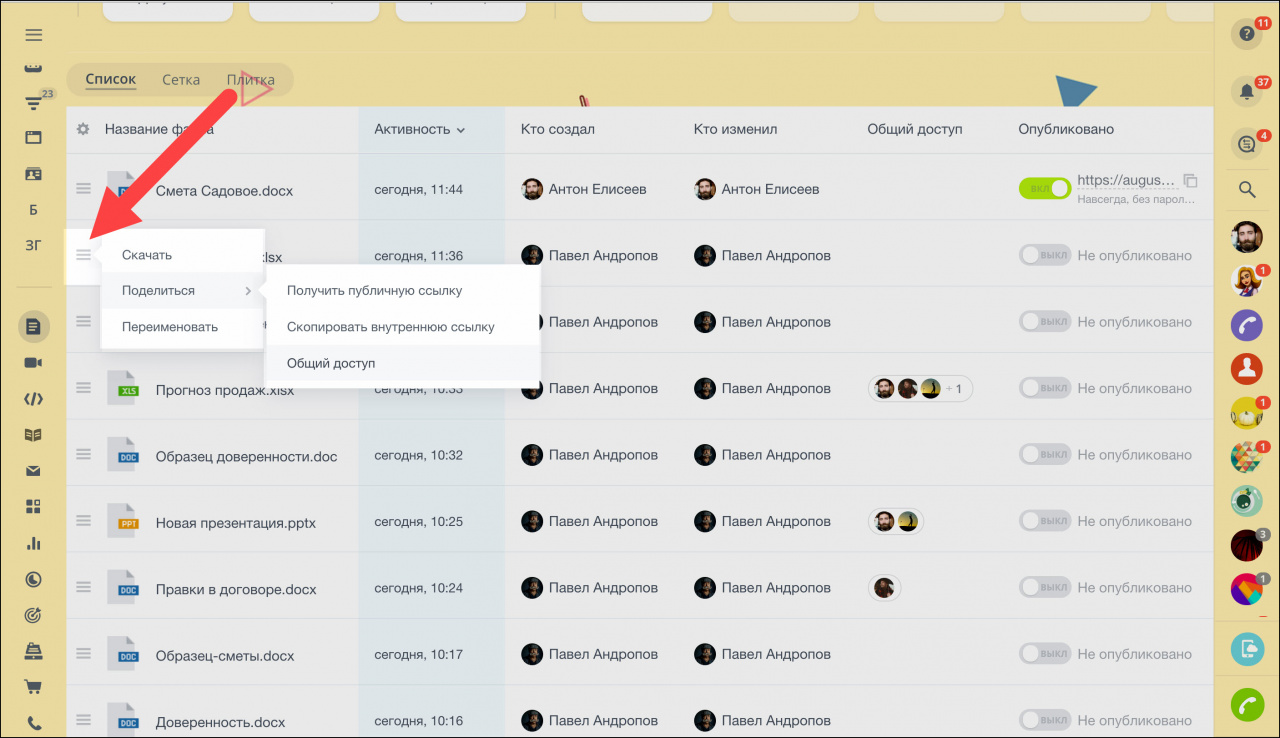
- Скачать – с помощью этого действия вы можете скачать нужный документ.
- Поделиться – с помощью этого действия можно создать публичную ссылку, скопировать ссылку для скачивания или настроить доступ к документу.
- Переименовать – с помощью этого действия можно изменить название документа.
Совместная работа с документами
Вы можете вместе с коллегами работать в документе и вносить правки. Например, у вас есть задача, в которой нужно поправить некоторые данные перед отправкой клиенту.
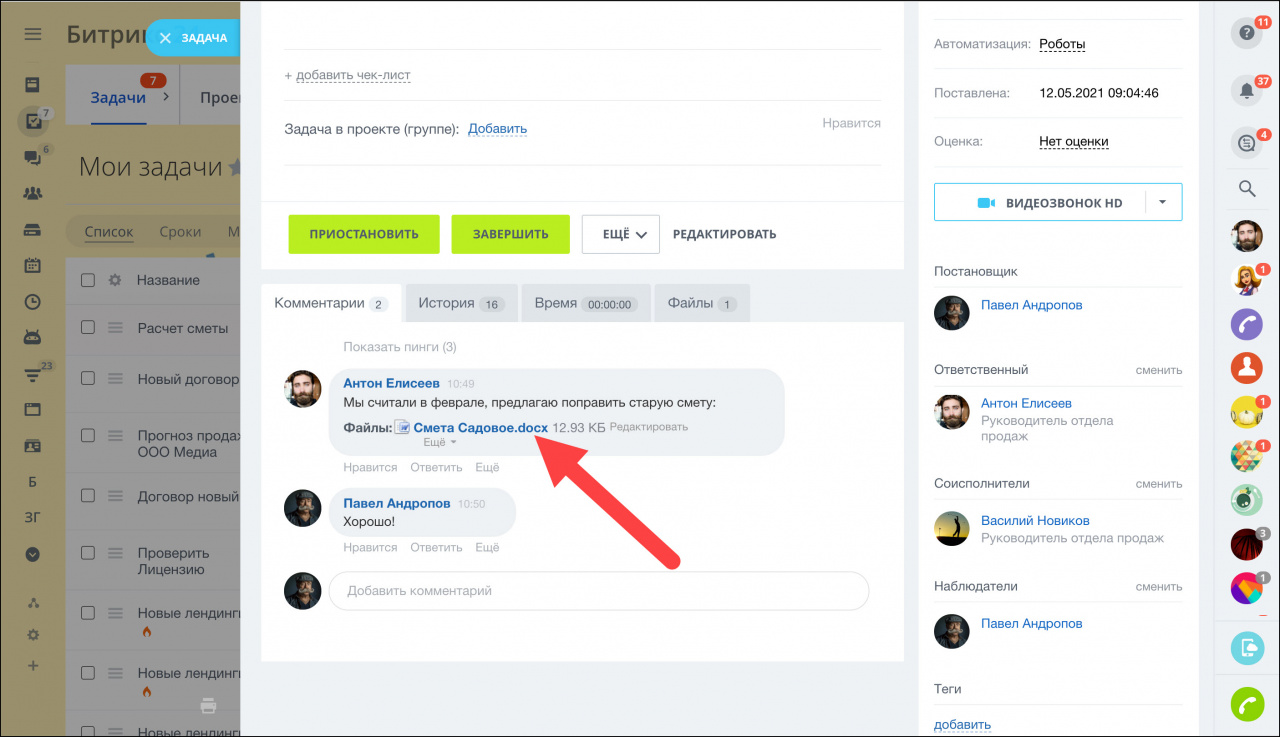
Откройте файл в задаче и нажмите кнопку Редактировать. После этого вы сможете вместе вносить изменения в документ.
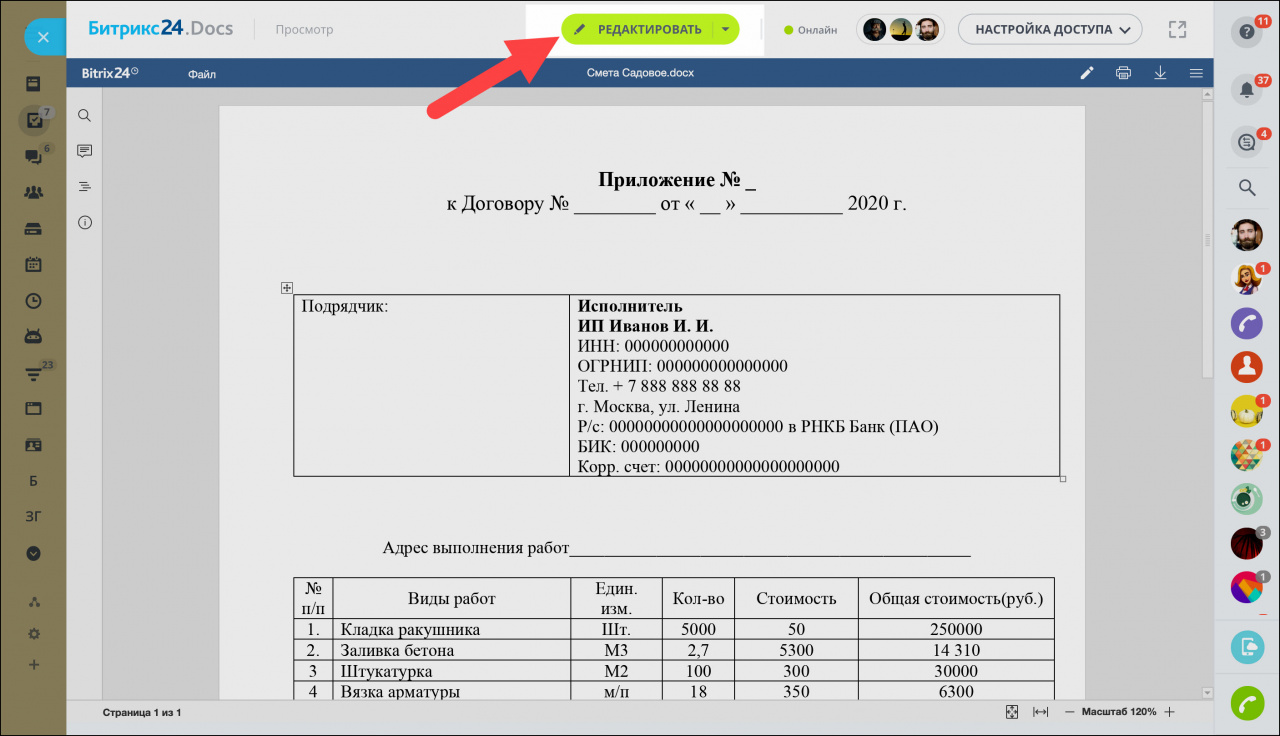
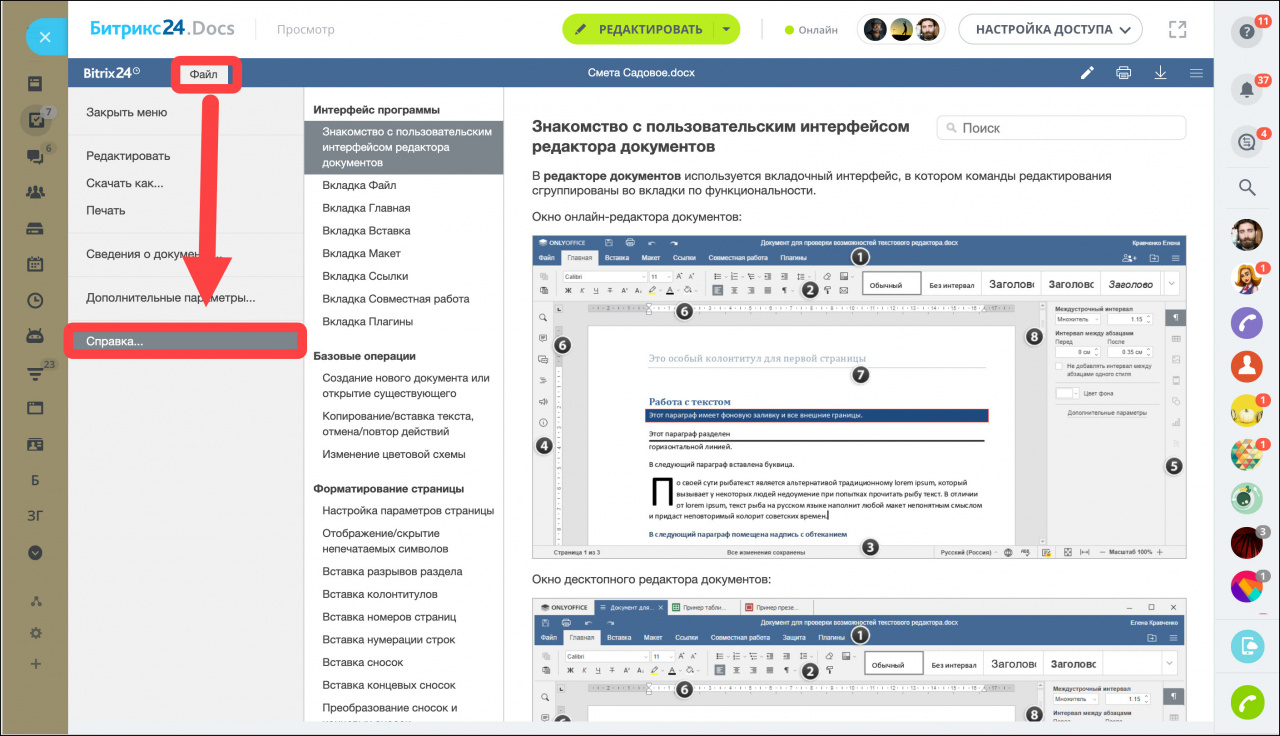
Во время работы с документом вы также можете поделиться им с другими сотрудниками или настроить публичный доступ.
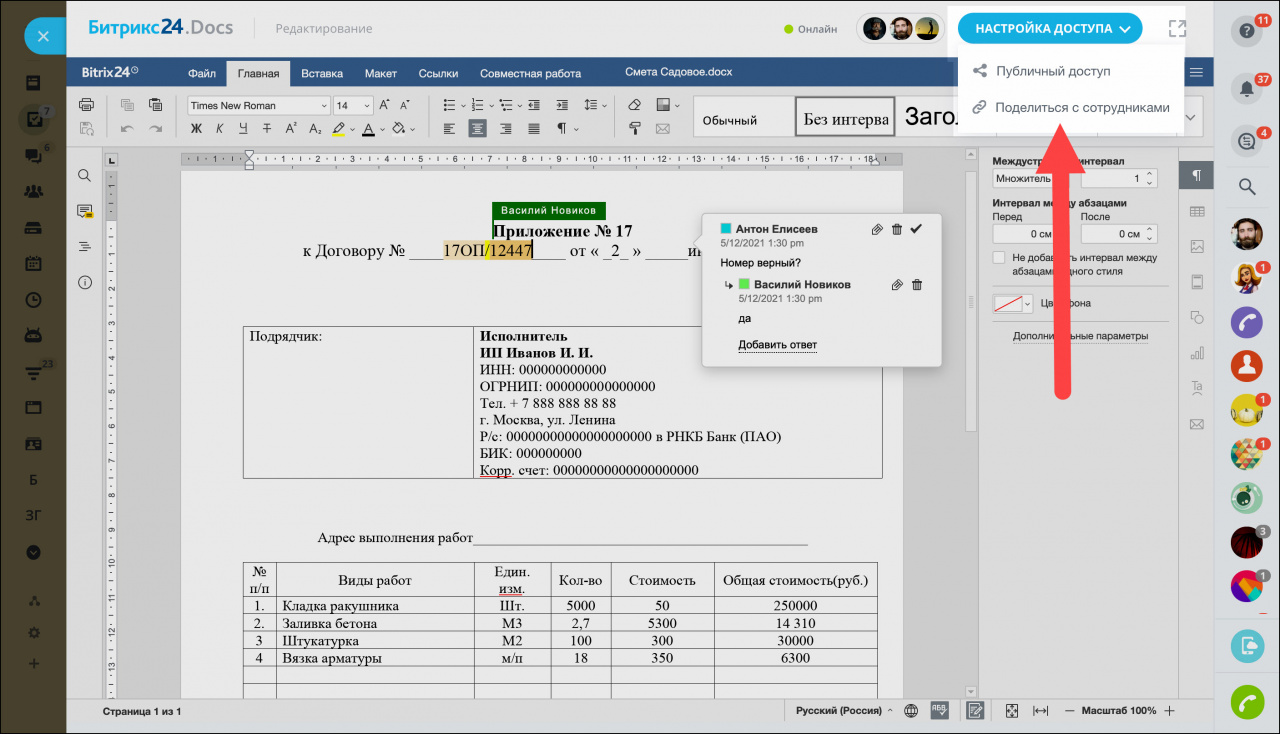
Опция позволяет настроить публичный доступ для вашего документа. В окне настройки вы можете установить ограничение по времени, защитить ссылку паролем и дать возможность внешним пользователям редактировать ваш документ.
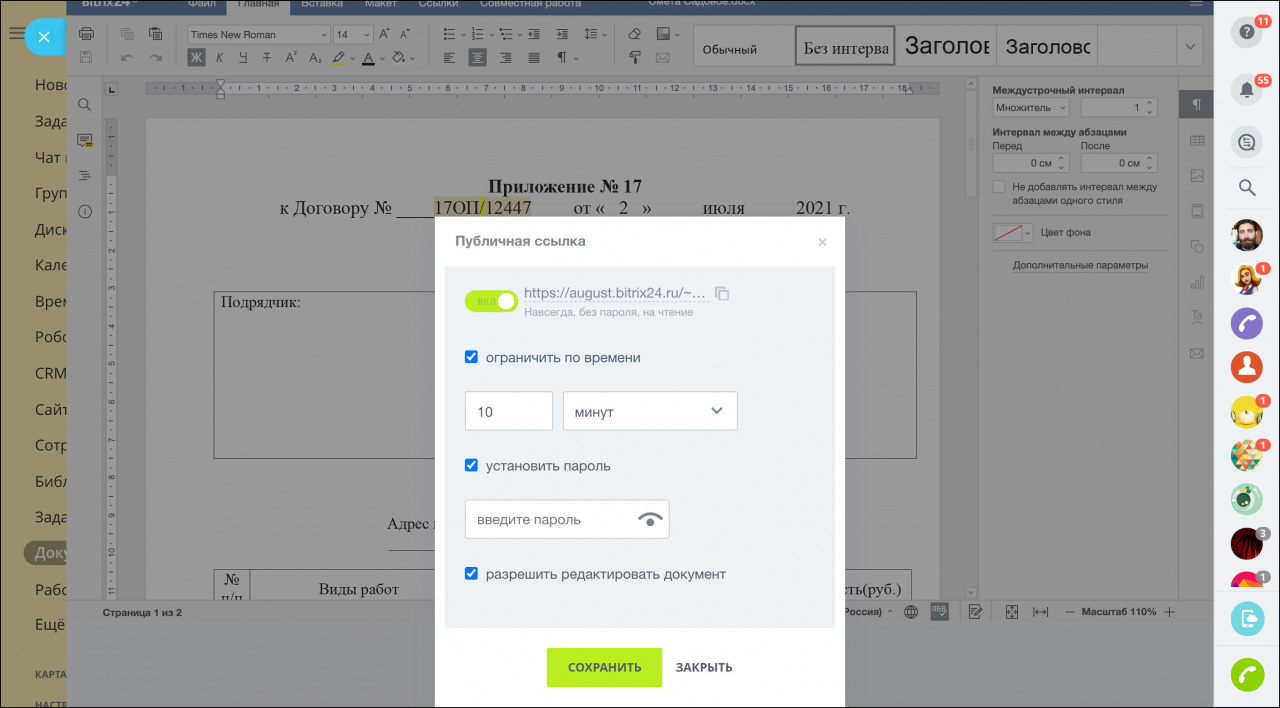
Когда внешний пользователь перейдёт по ссылке, он сможет редактировать документ вместе с вами.
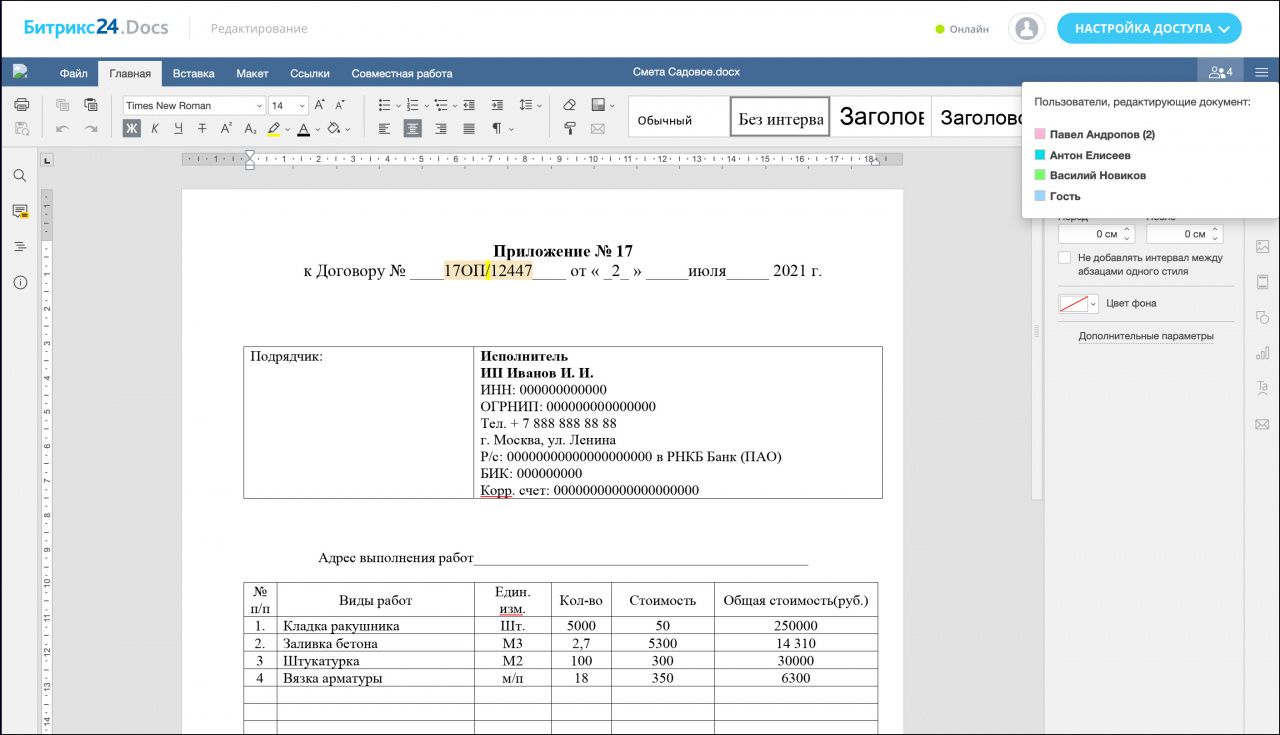
С помощью этой опции вы можете установить права на работу с файлом для ваших коллег.
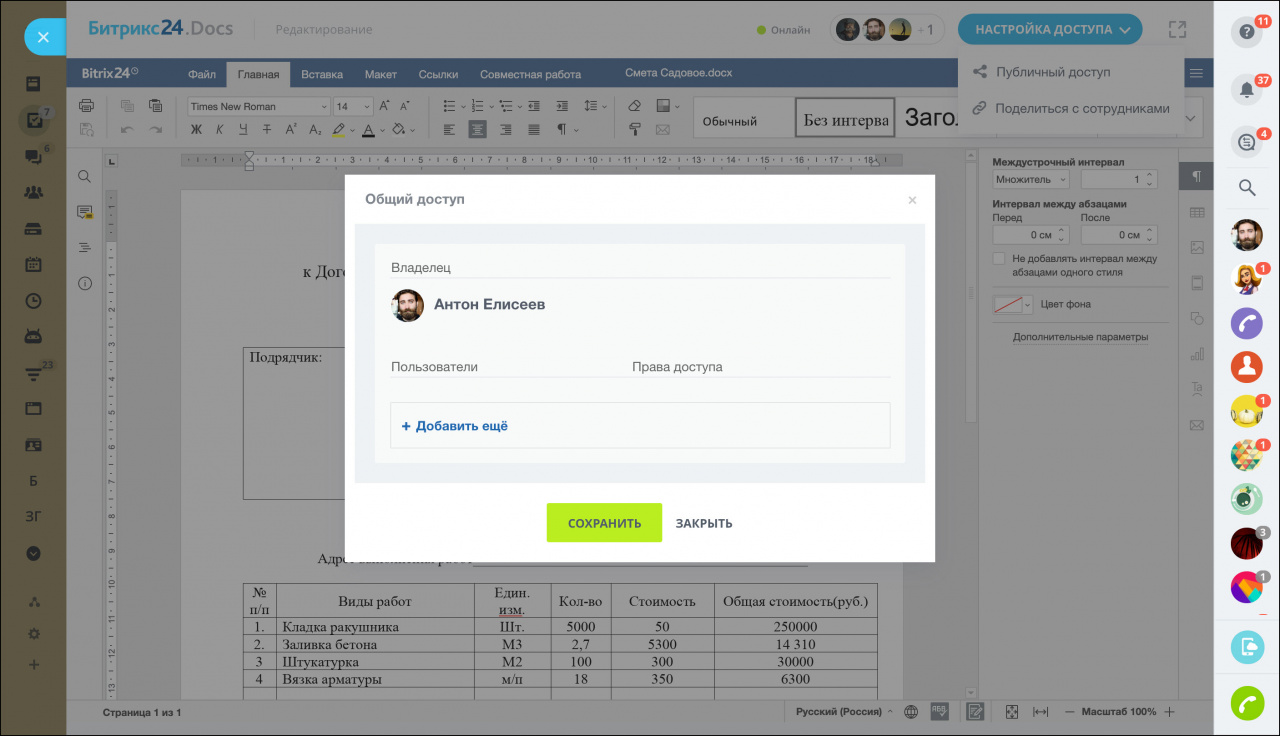
Выберите нужного сотрудника, установите права доступа и сохраните.
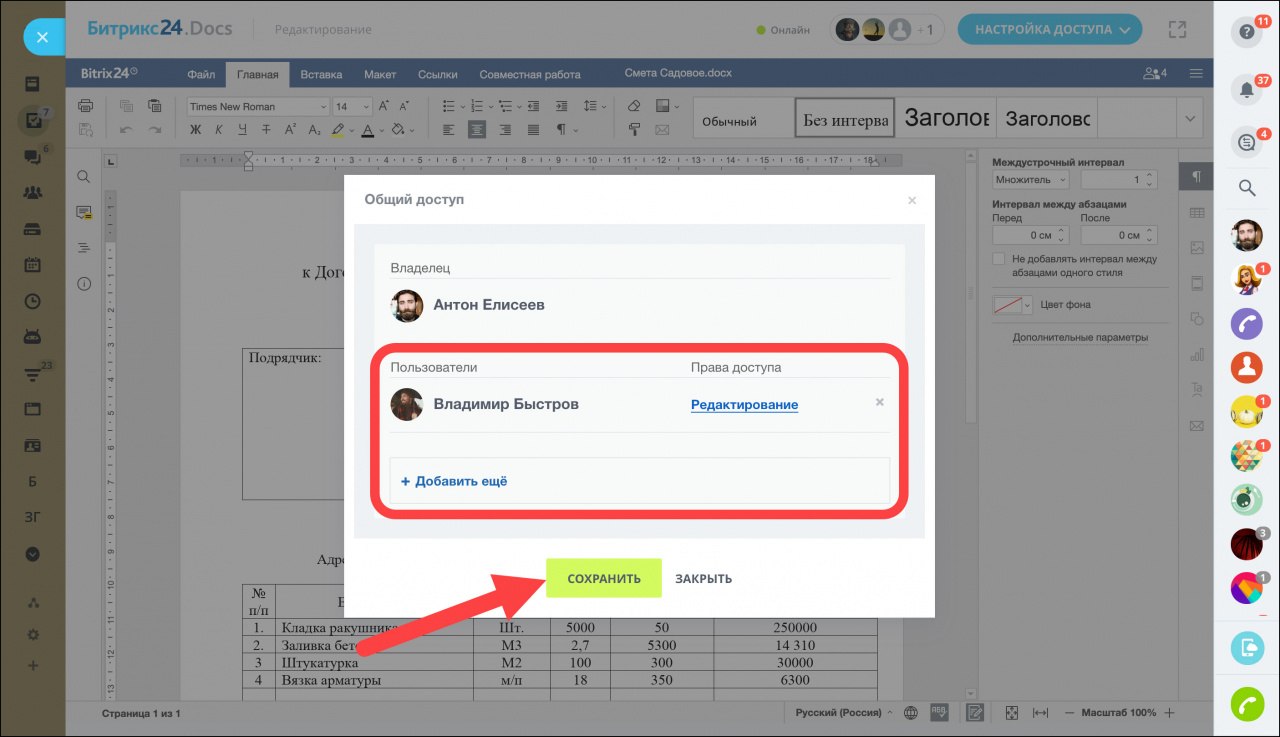
Сотруднику придёт уведомление для подключения вашего документа.
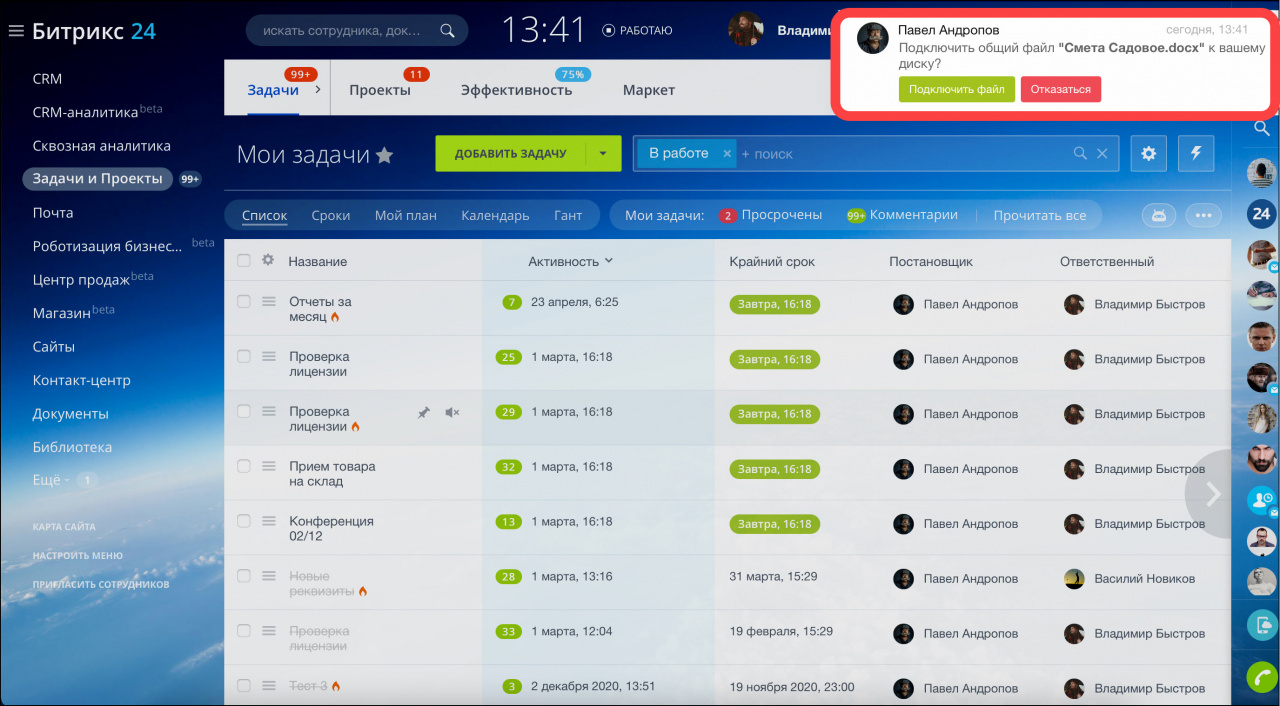
Когда вы закончите работу с документом, закройте редактор и изменения сохранятся автоматически.

Важно! Информация для данной статьи взята с с официального сайта Битрикс24.